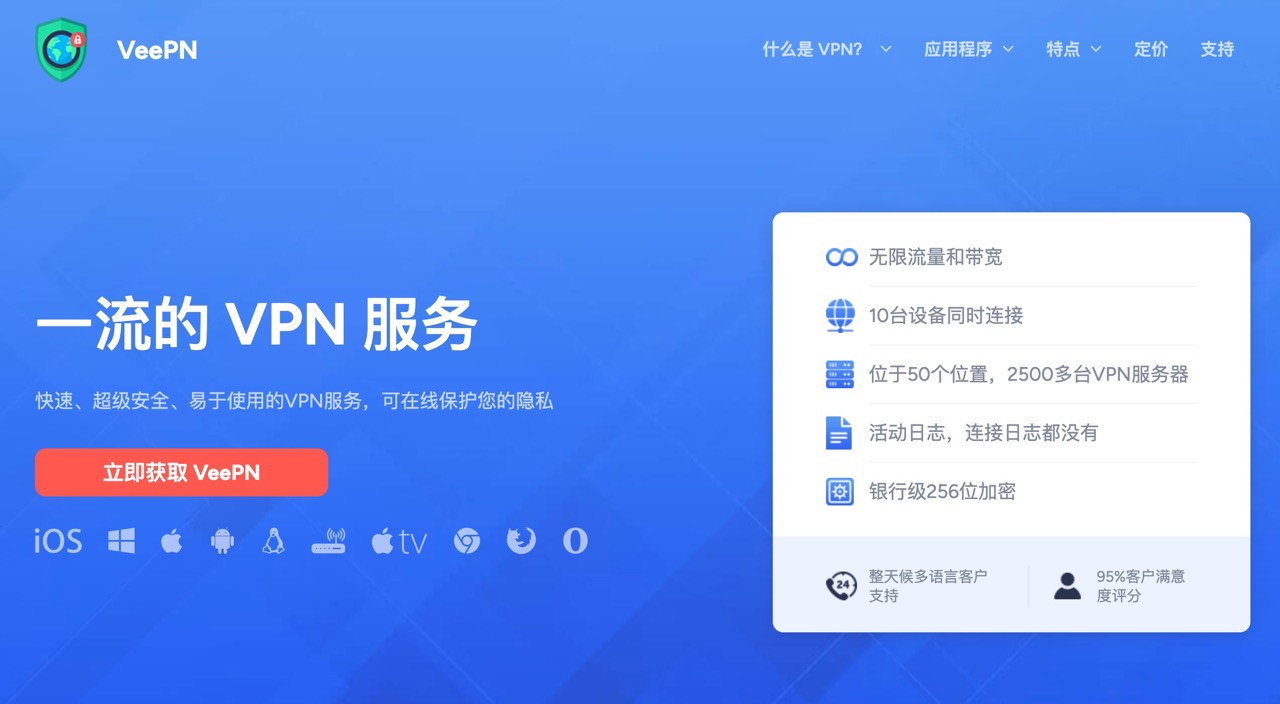
網路上有很多虛擬私人網路(Virtual Private Network,VPN)服務,大多數都提供免費試用、有些還會有免費方案,可在沒有付費的情況下免費使用特定節點,不過會有速度或是用量限制,一般來說,會用到 VPN 服務情境不外乎就幾個:例如使用的網路環境可能有一些存取限制,必須透過「跳板」方式從其他地區連線解除無法正常瀏覽的問題;另一個是使用 VPN 偽裝成其他國家 IP 位址以獲得特定好處,例如 YouTube Premium 跨區更便宜或瀏覽其他國家才能看的電影、音樂或是串流影片等等。
如果你只是偶爾需要使用 VPN 服務(例如註冊帳號),也沒有非常大的流量需求,付費訂閱 VPN 服務也是額外開銷,不妨選擇免費服務吧!
本文要介紹的「VeePN」是虛擬私人網路 VPN 服務提供商,提供 Windows、Mac、Linux 或 iOS、Android 等各個平台裝置適用的應用程式,也有「Free VPN for Chrome – VPN Proxy VeePN」免費 Chrome 瀏覽器 VPN 擴充功能下載,使用者只需要從 Chrome 線上應用程式商店將它安裝到瀏覽器,就有免費節點可以連線,本身還內建 AdBlock(廣告阻擋)功能。
透過 VeePN 免費 Chrome VPN 外掛可以在沒有註冊、登入的情況下連線至法國、荷蘭、俄羅斯、新加坡、英國和美國節點,免費方案拿來做為註冊服務就很夠用(例如之前介紹過註冊 Claude 2 服務就能使用英國美國節點),付費後還能選擇超過 89 個國家、超過 2500 高速伺服器,幾乎可以在所有裝置使用,沒有速度限制並對於串流影音服務最佳化。
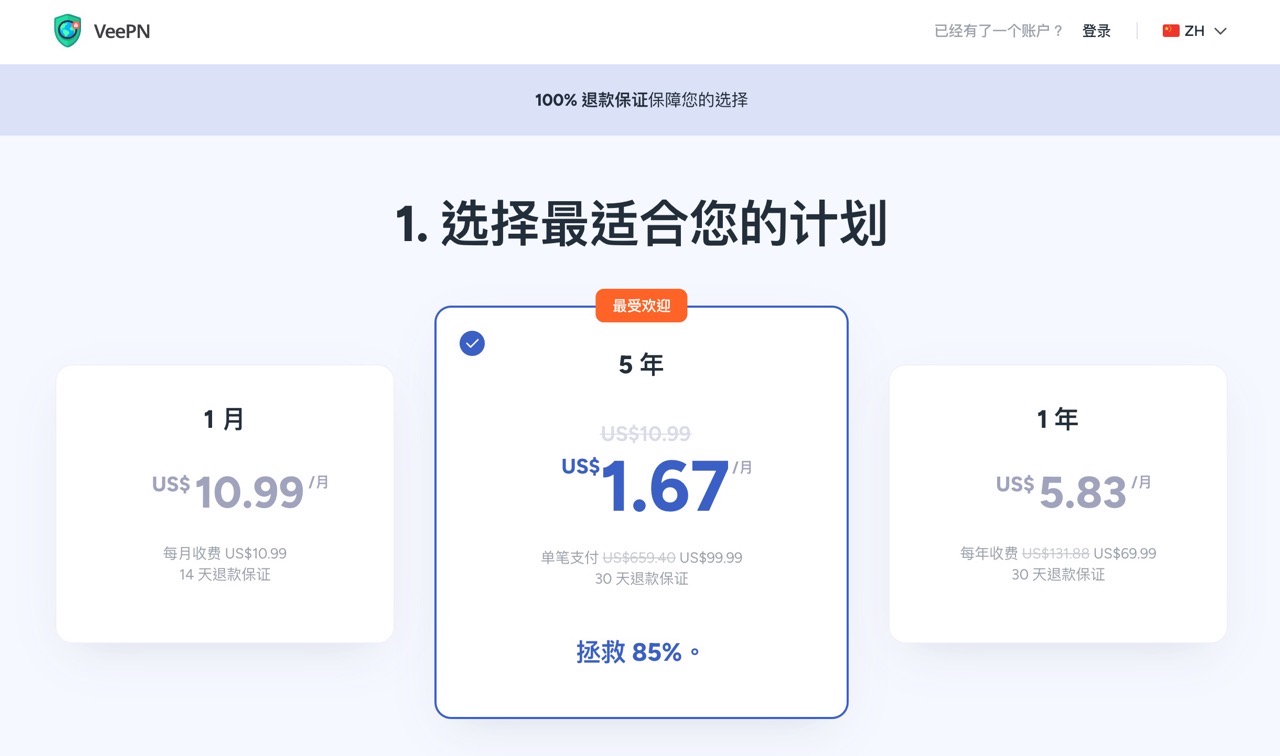
接下來就簡單介紹 VeePN Free VPN for Chrome 擴充功能用法,如果你是使用 Microsoft Edge、Brave 或是任何 Chromium 核心瀏覽器都能在 Chrome 應用程式商店免費下載這個擴充功能。
VeePN
https://veepn.com/
免費下載 Free VPN for Chrome – VPN Proxy VeePN
Chrome 線上應用程式商店
從 Chrome 應用程式商店下載 VeePN
STEP 1
開啟 Chrome 線上應用程式商店,點選右上角按鈕將 VeePN 擴充功能下載、安裝到瀏覽器。
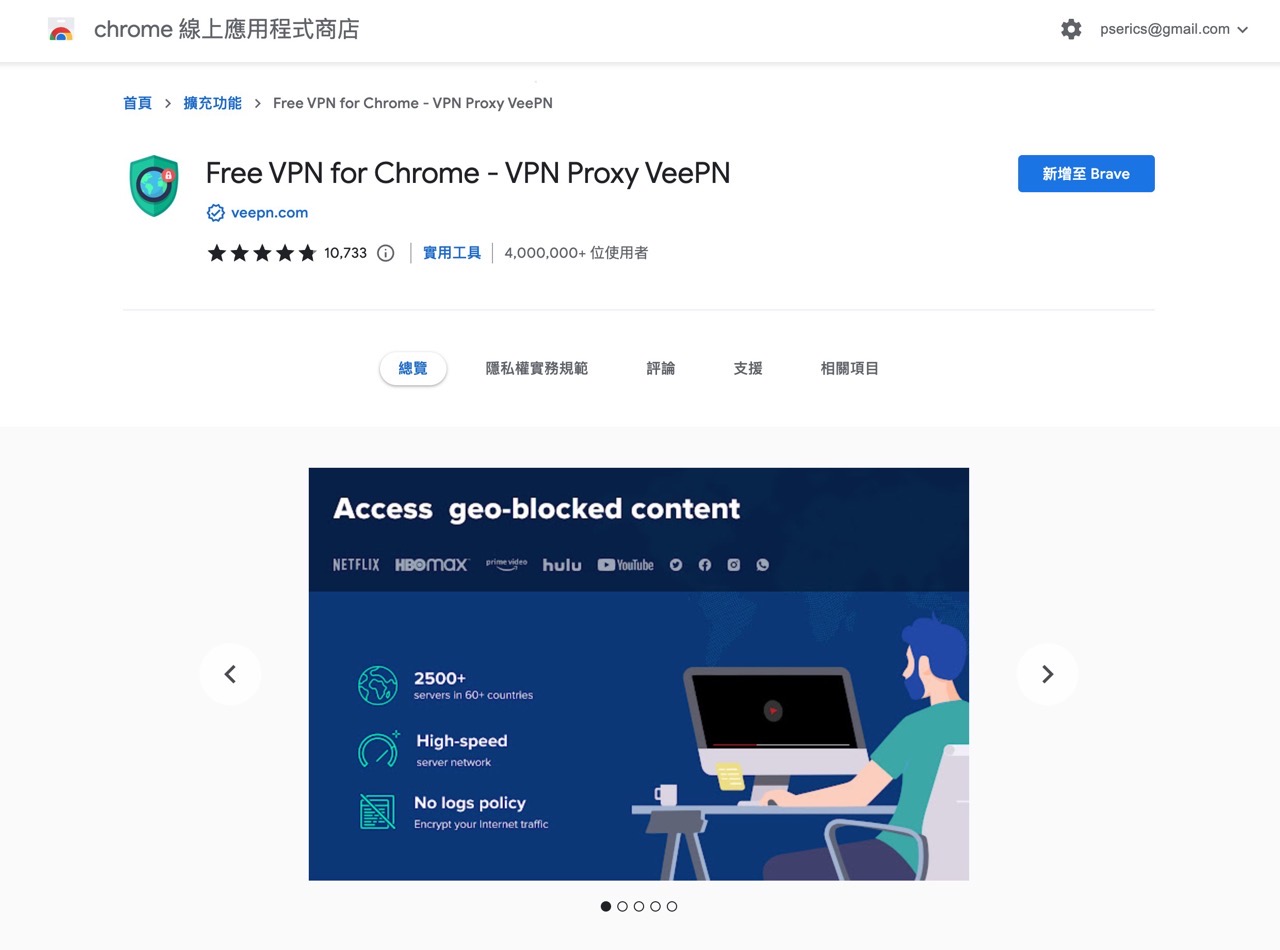
從瀏覽器右上角將 VeePN 固定在工具列,點選 VeePN 會看到功能介紹,像是資料加密、隱藏 IP 位址、存取有地區限制的網站或是阻擋廣告、有害內容等等。
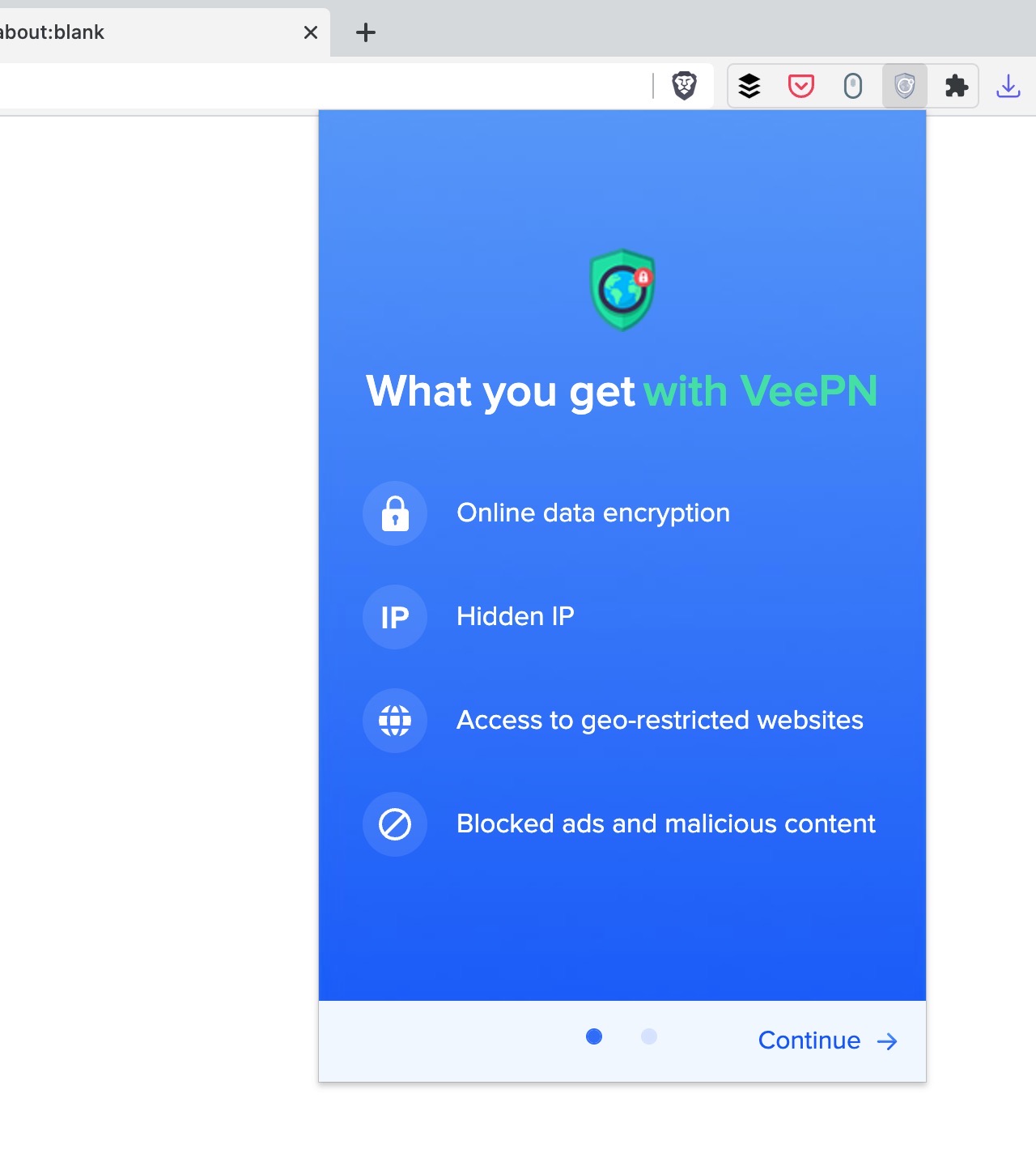
看完 VeePN 介紹和優點後點選右下角的「Start」就能開始使用。
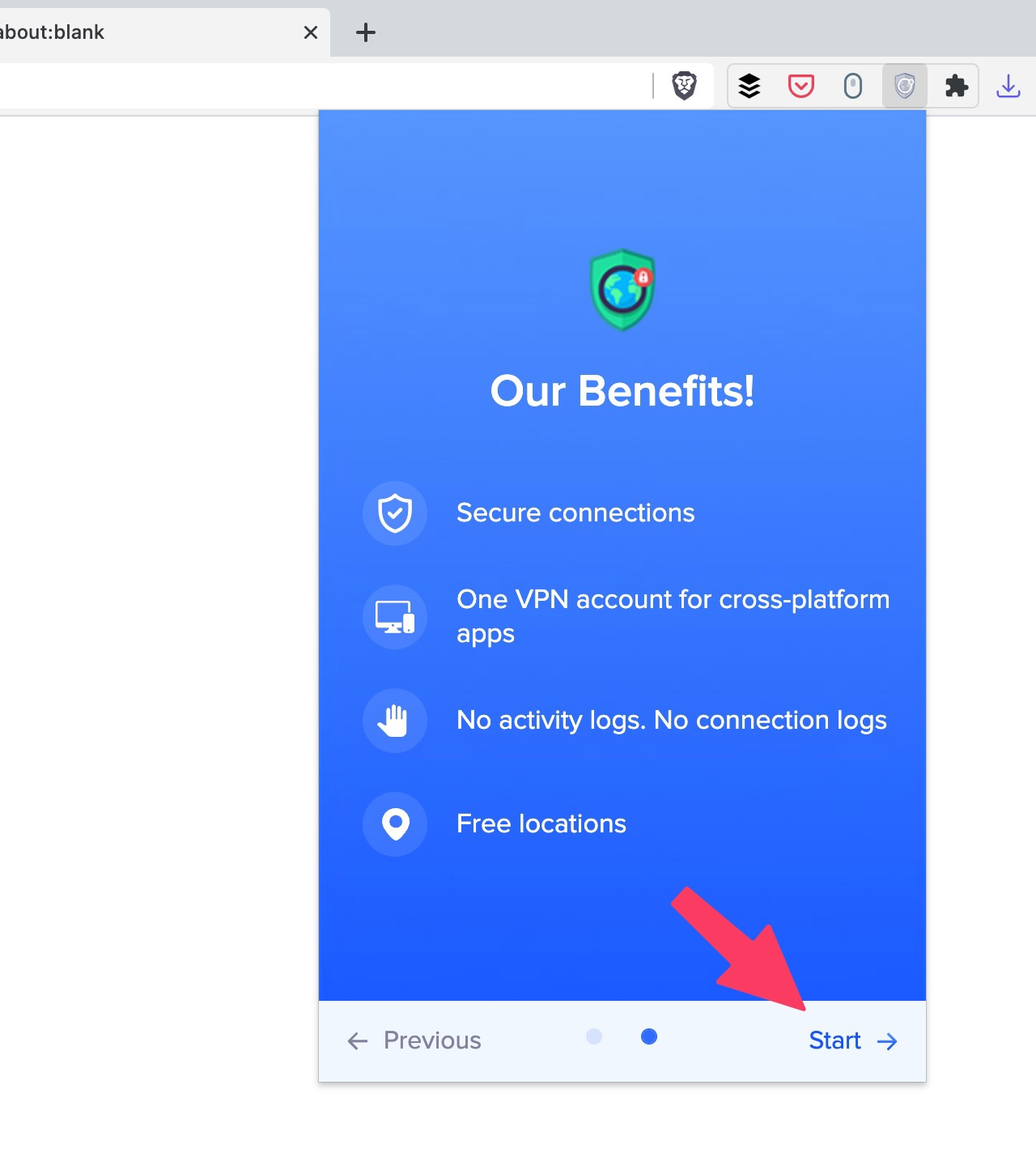
STEP 2
VeePN 偶爾會跳出詢問使用者是否要付費升級 VeePN Premium 方案廣告,存取超過 2500 台伺服器、在十台裝置使用和 24/7 線上支援服務,如果不想付費升級就點選下方「No, thanks, continue as free」繼續。
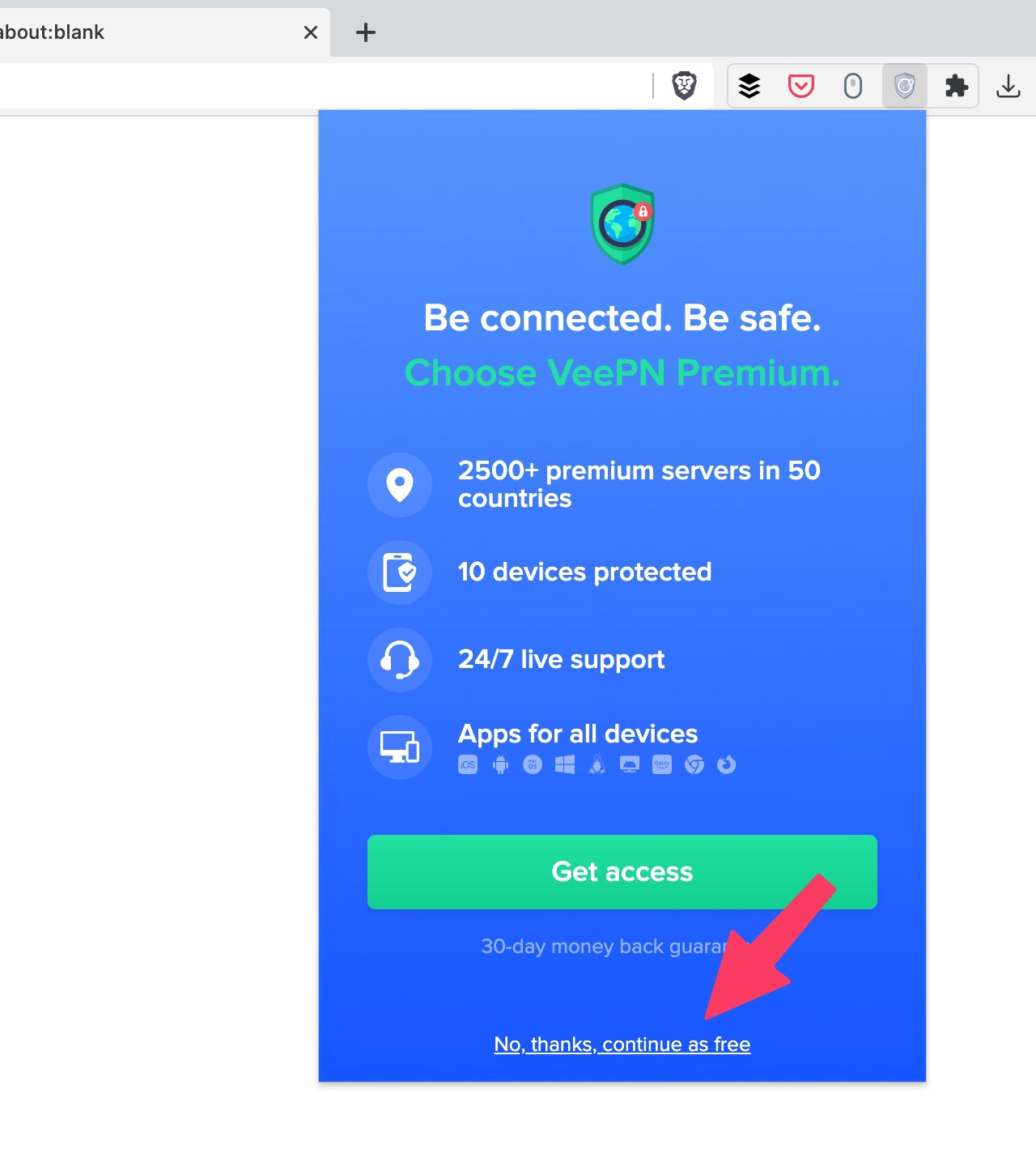
STEP 3
VeePN Chrome 擴充功能介面設計很簡單,只要從中間選擇要連線的國家節點、按下開關後就能連線到 VPN 伺服器,還有一個「AdBlock」阻擋廣告功能,預設為關閉狀態。
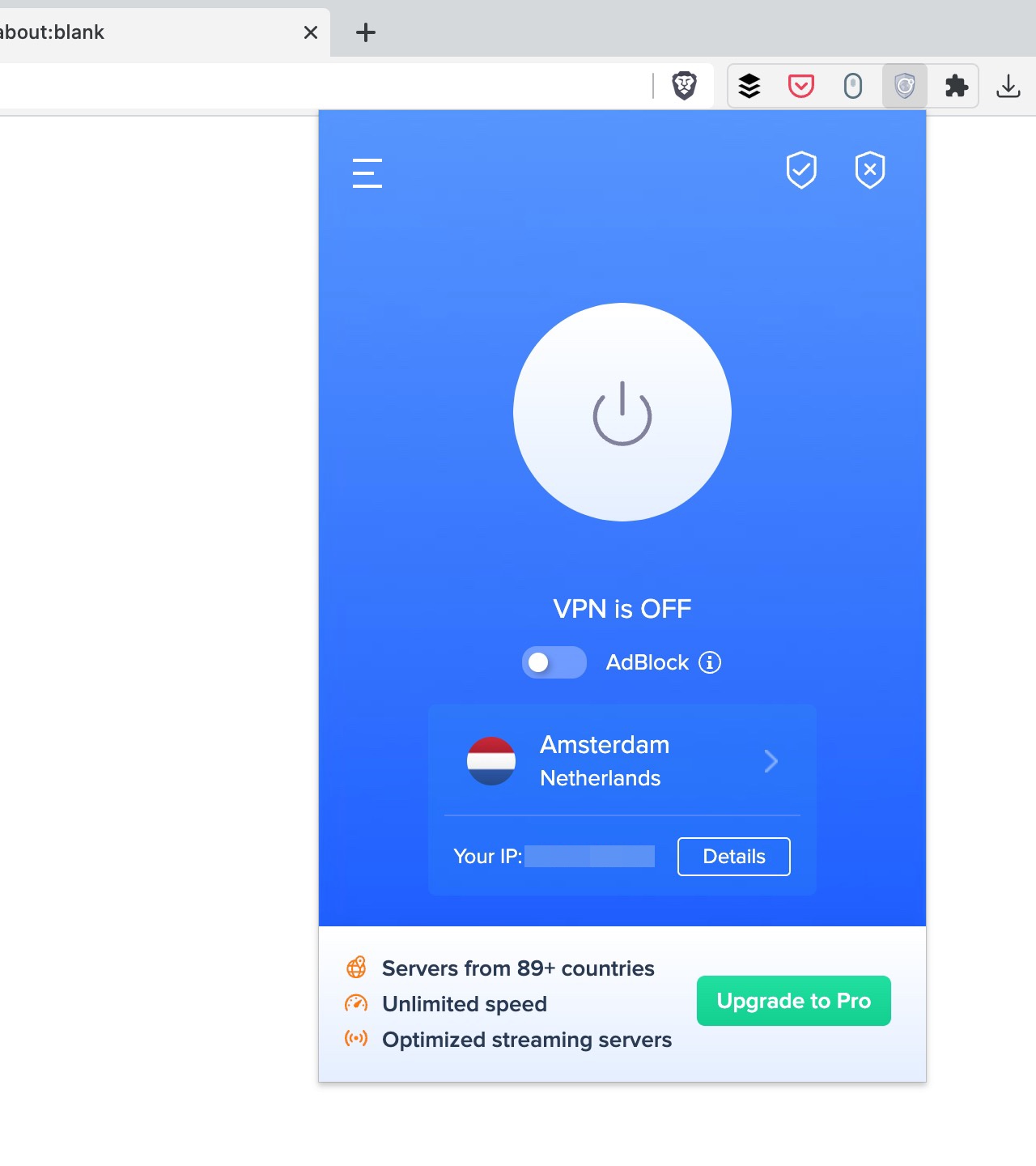
將 VeePN 切換為繁體中文
STEP 1
點選 VeePN 主畫面左上角選單,接著選擇「Settings」開啟設定選項。
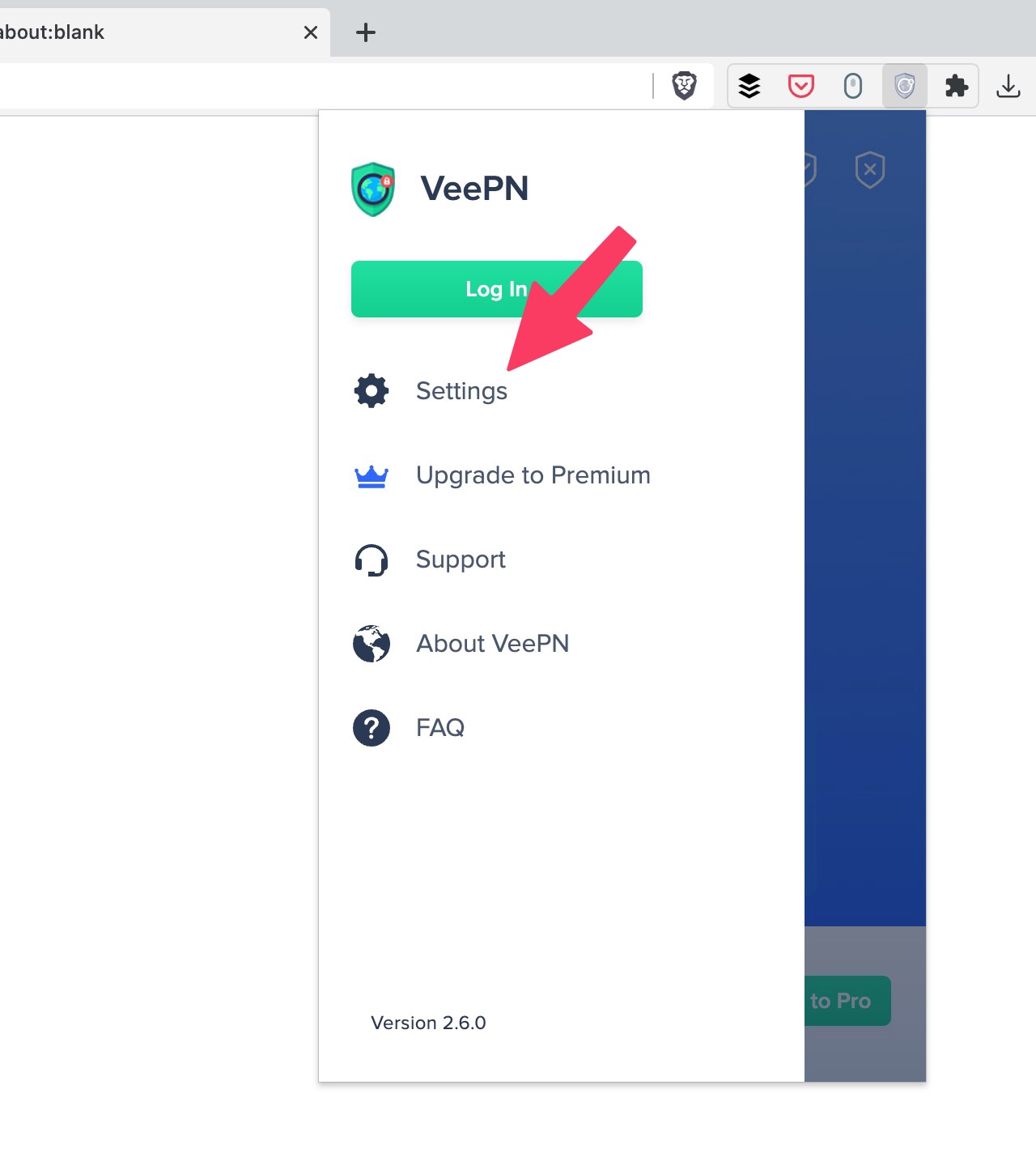
STEP 2
點選「語言」選項後找到「繁體中文」,選取後就會自動切換為中文介面。
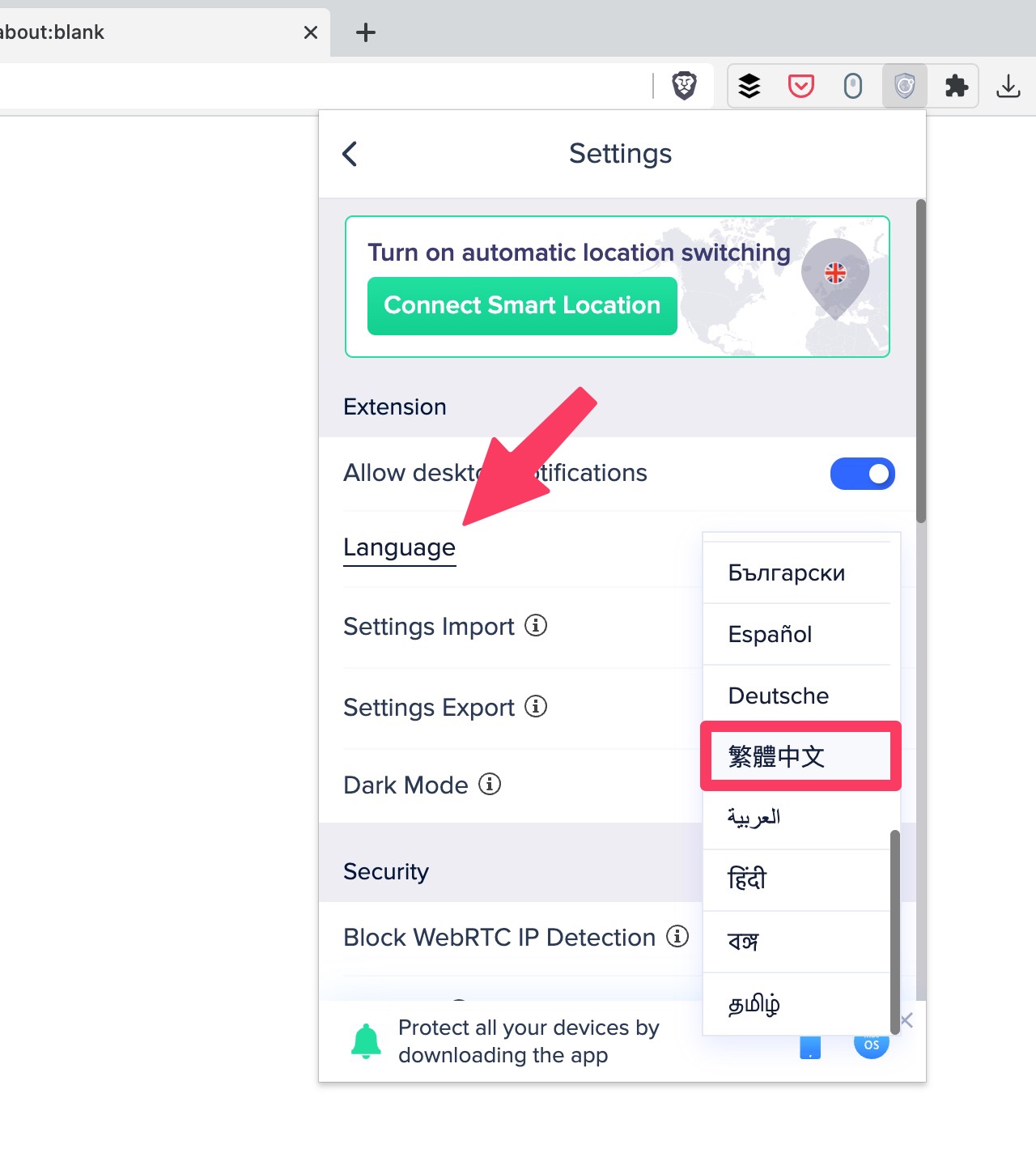
雖然是繁體中文,但還是有許多簡體中文夾雜其中,至少操作上比較沒有語言上的隔閡。
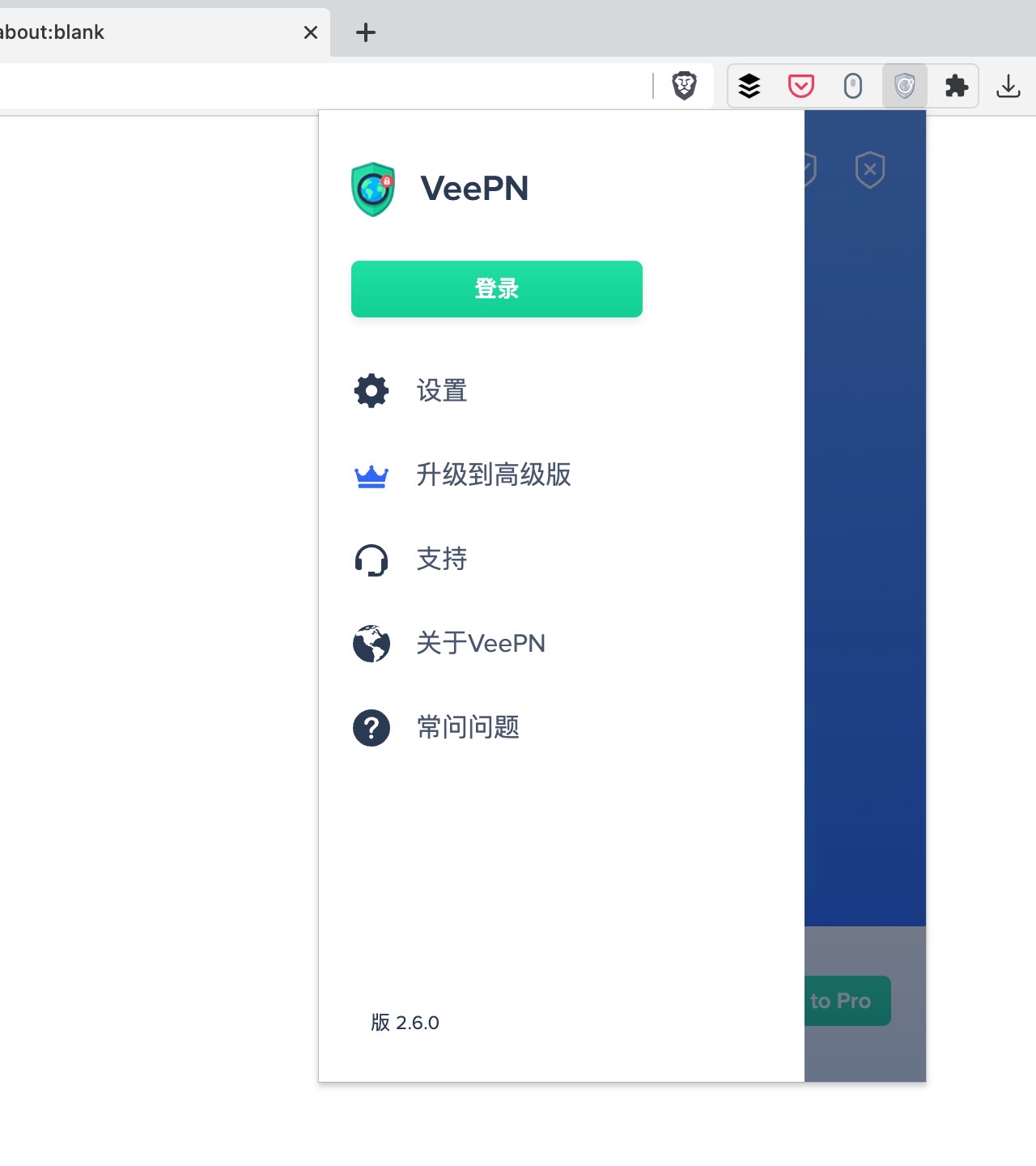
連線 VeePN 提供的免費 VPN 節點
STEP 1
點選 VeePN 按鈕後開啟主畫面,從下方的連線國家選擇要連線的位置,免費方案提供的地點有法國、荷蘭、俄羅斯、新加坡、英國和美國,其中新加坡和美國還有超過一個以上的節點可以選擇。
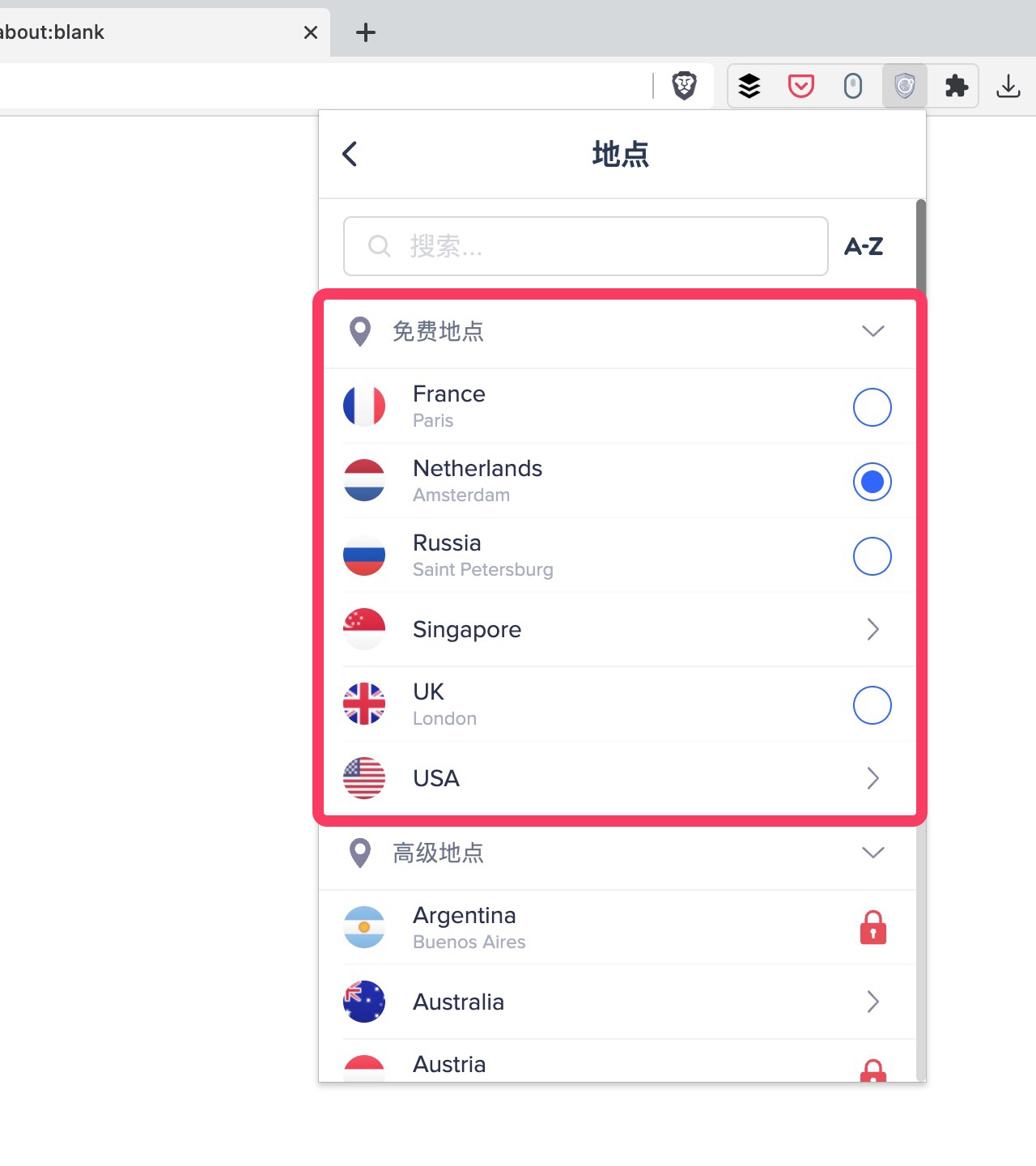
STEP 2
選好後按下 VeePN 中間的開關就會開始嘗試連線到 VPN 伺服器。
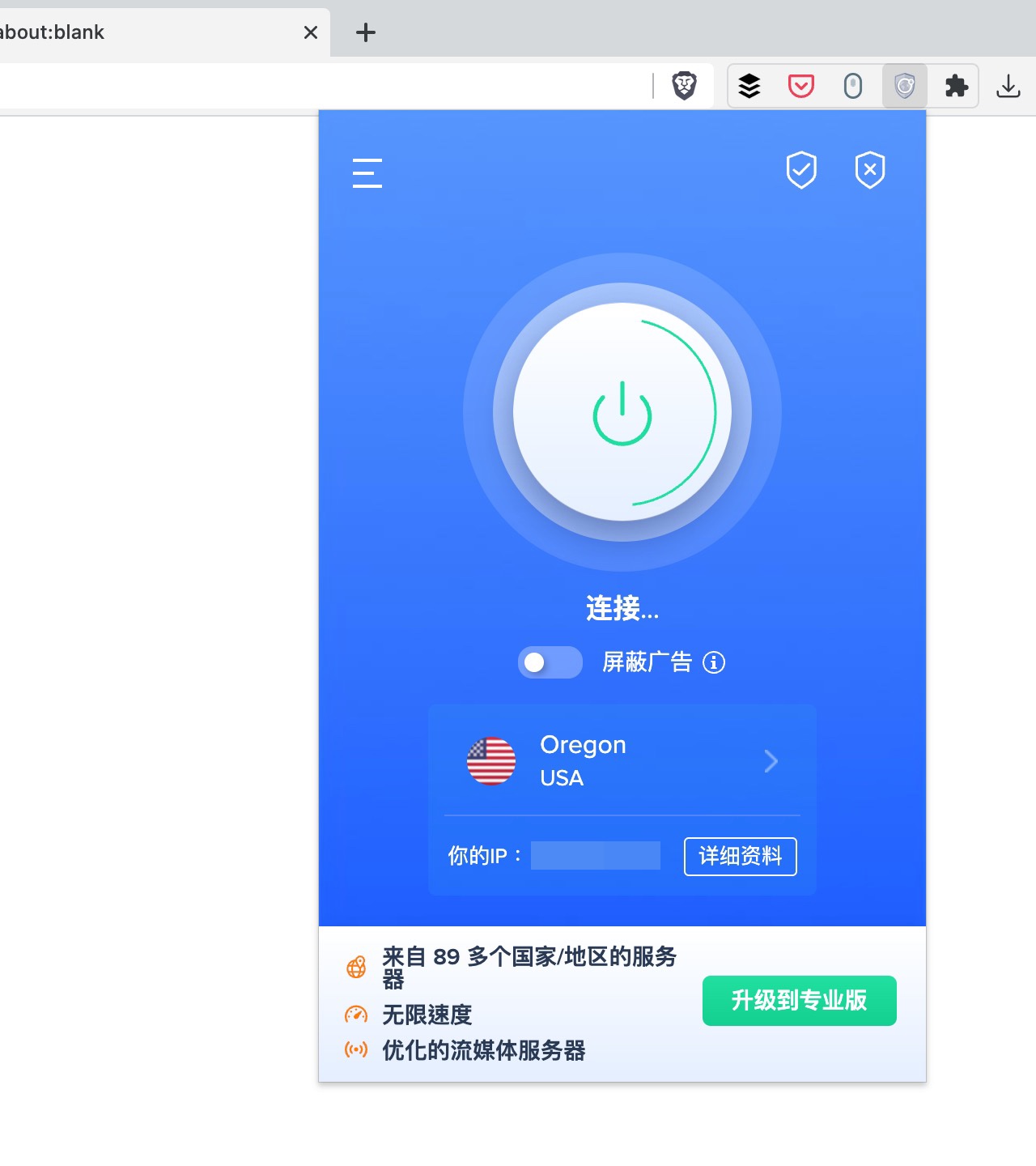
成功連結!畫面會顯示 VPN 已開啟,這時候瀏覽器的連線就會透過特定節點、IP 位址連線。
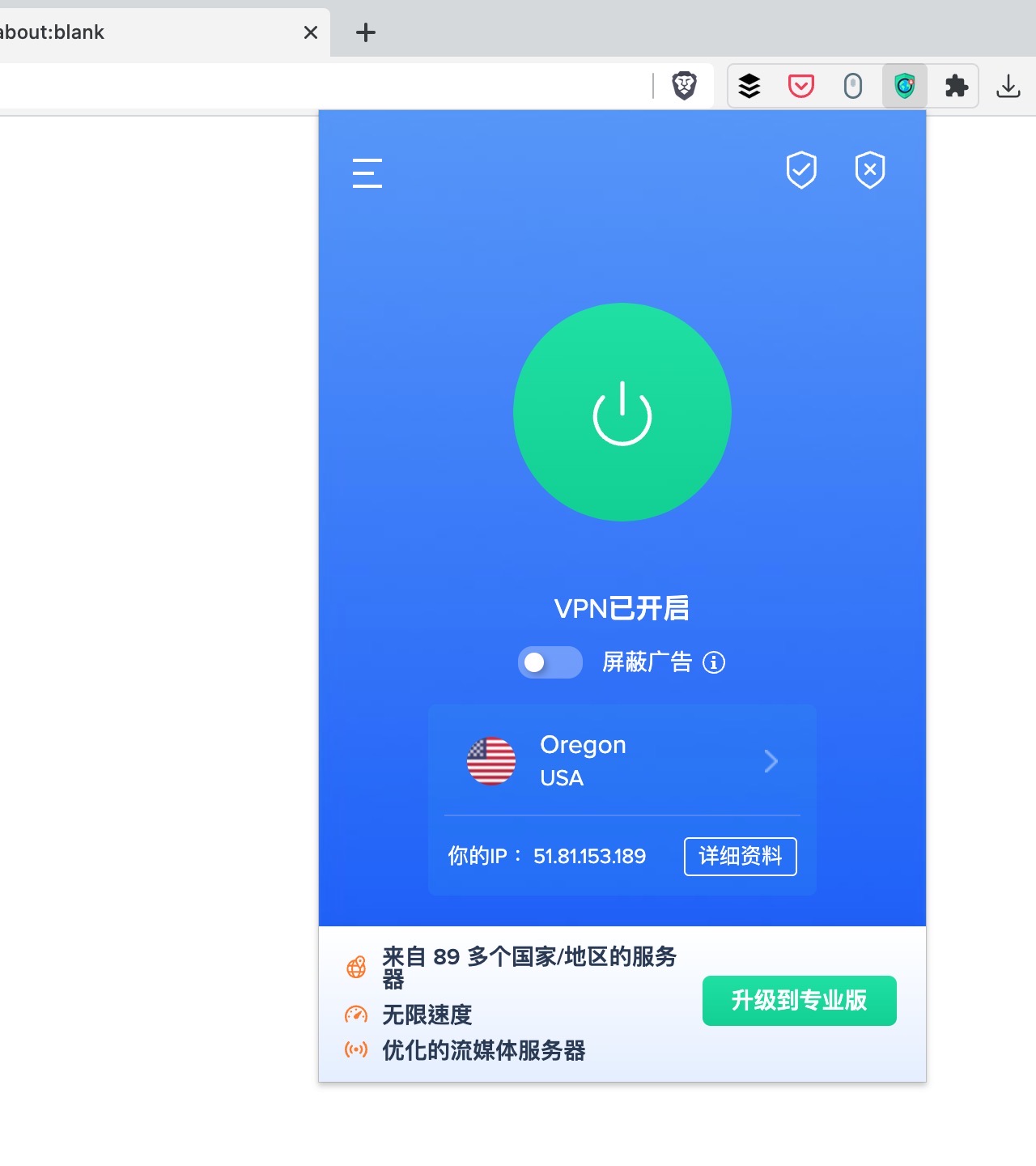
STEP 3
試著使用 VeePN 提供的 IP 測試工具會發現連線時 IP 已經變成國外,如果不使用時記得回到 VeePN 將連線終止,否則都會透過 VPN 連線(可能會感覺到速度會有一點點慢)。
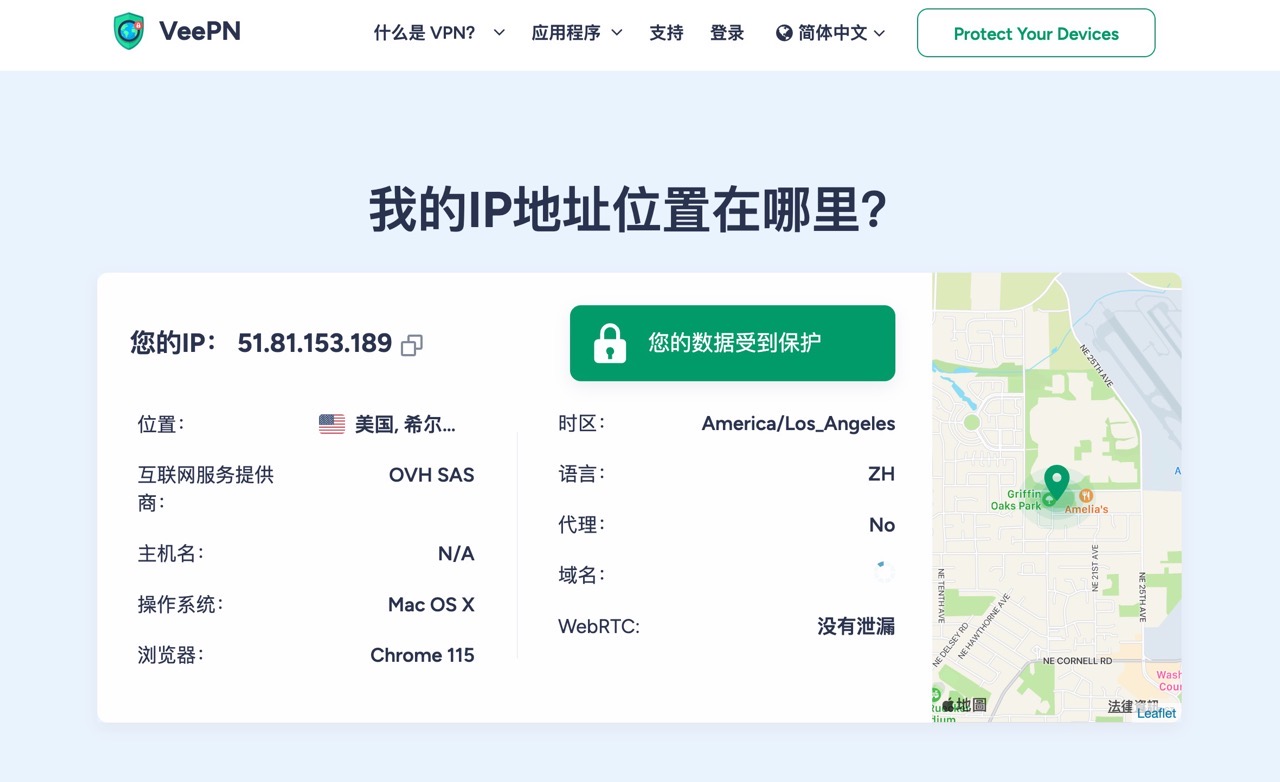
值得一試的三個理由:
- 適用於 Windows、Mac、Linux 或 iOS、Android 等各平台裝置,也有免費瀏覽器外掛
- 輕鬆透過「跳板」方式從其他地區連線,解除無法正常瀏覽的問題,隱藏真實 IP 位址
- 免費方案做為註冊服務就很夠用,如果你需要更多功能,也可付費訂閱升級








